win11用户在使用电脑的时候遇到了“无法在设备上加载驱动程序”的情况,导致有些软件无法正常使用,这种情况要怎么办呢?最直接的方法就是打开系统更新面板,看看是否存在那些无法加载的驱动程序的更新,点击更新即可。或者你也可以打开设备安全性面板,找到内存完整性,将它关闭,这样也能解决问题。
win11无法在设备上加载驱动程序怎么办:
方法一、更新受影响的驱动程序
按Windows+I启动设置应用程序,然后从左侧导航窗格中列出的选项卡中选择Windows 更新。
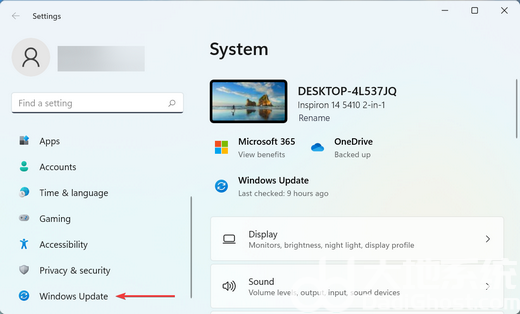
现在,单击右侧的高级选项。
向下滚动并单击其他选项下的可选更新。
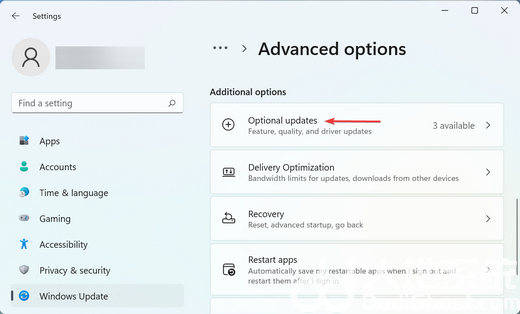
单击此处的驱动程序更新。
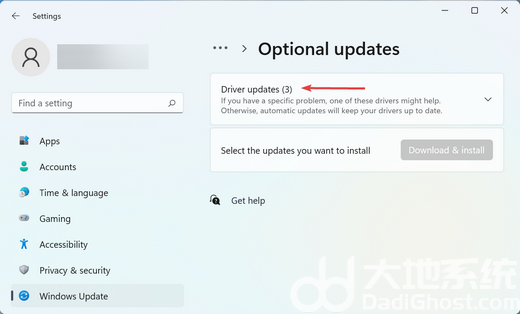
如果您看到有问题的驱动程序的更新,请勾选它的复选框,然后单击底部的下载和安装按钮。
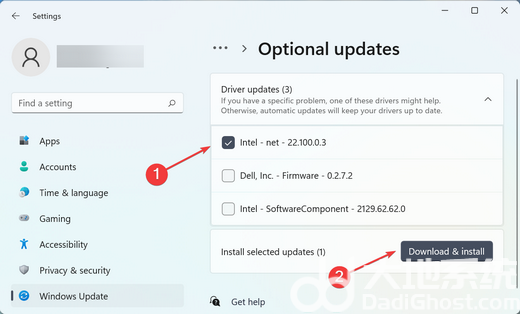
完成安装过程后,重新启动计算机以使更改生效。
方法二、禁用内存完整性功能
按Windows+S启动搜索菜单,在顶部的文本字段中输入Windows 安全,然后单击相关搜索结果。
接下来,从此处列出的各种选项中单击设备安全性。
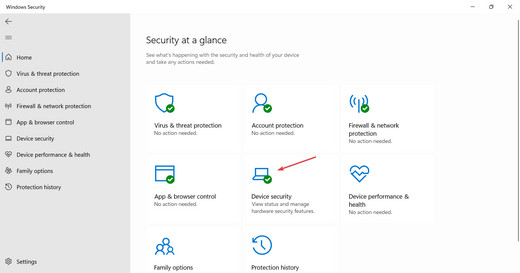
单击顶部的核心隔离详细信息选项。
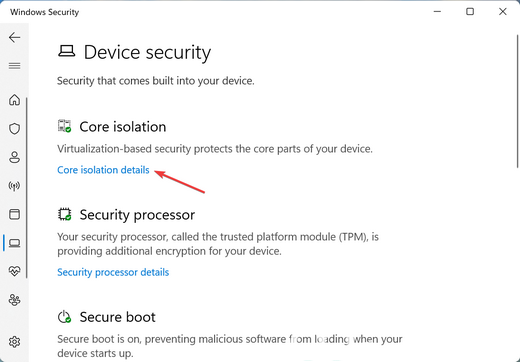
现在,关闭内存完整性的切换。
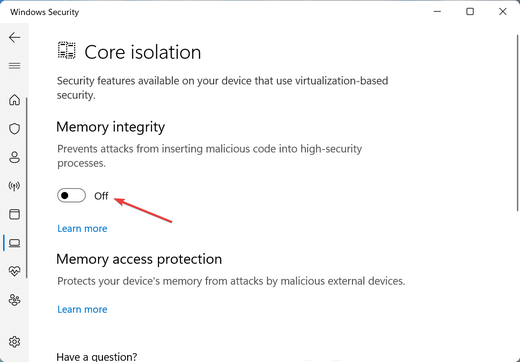
最后,重新启动计算机以使更改完全生效。